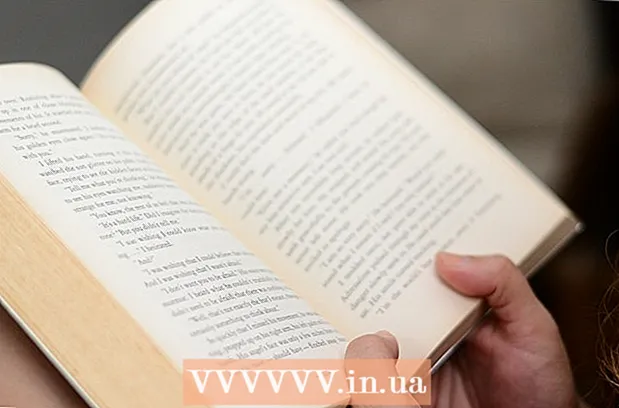Autor:
Bobbie Johnson
Datum Stvaranja:
5 Travanj 2021
Datum Ažuriranja:
26 Lipanj 2024

Sadržaj
Ovaj članak će vam pokazati kako ispraviti pogrešku 0x800cccdd u računalnoj verziji programa Microsoft Outlook. Obično se pogreška 0x800cccdd javlja kada je slanje / primanje omogućeno na IMAP poslužitelju za Outlook.
Koraci
- 1 Shvatite što uzrokuje pogrešku. Pojavljuje se pogreška 0x800cccdd zajedno s porukom "IMAP poslužitelj je prekinuo vezu" - to znači da funkcija "Slanje i primanje", koja sinkronizira e -poštu s Outlookom kada je spojena na Internet, nije radila. To zapravo nije problem jer značajka Slanje / Primanje nije dizajnirana za rad s IMAP poslužiteljima - takvi poslužitelji mogu sinkronizirati sadržaj bez potrebe za postavkama programa Outlook.
- Budući da je pogreška posljedica greške u funkciji slanja / primanja, da biste ispravili tu pogrešku, samo trebate onemogućiti navedenu funkciju (pogreška se i dalje može pojaviti pri pokretanju Outlooka, ali ne i tijekom korištenja Outlooka).
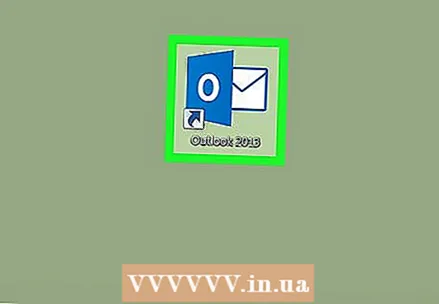 2 Pokrenite Outlook. Dvaput kliknite na ikonu programa Outlook na radnoj površini; izgleda kao bijelo "O" na tamnoplavoj podlozi.
2 Pokrenite Outlook. Dvaput kliknite na ikonu programa Outlook na radnoj površini; izgleda kao bijelo "O" na tamnoplavoj podlozi. - Ako se još niste prijavili u Outlook, učinite to sa svojom adresom e -pošte i lozinkom.
 3 Kliknite na karticu Slanje i primanje. Nalazi se u gornjoj lijevoj strani prozora programa Outlook. Otvorit će se alatna traka (pri vrhu prozora).
3 Kliknite na karticu Slanje i primanje. Nalazi se u gornjoj lijevoj strani prozora programa Outlook. Otvorit će se alatna traka (pri vrhu prozora).  4 Kliknite na Šaljite i primajte grupe. Nalazi se u odjeljku Slanje i primanje na alatnoj traci. Otvorit će se izbornik.
4 Kliknite na Šaljite i primajte grupe. Nalazi se u odjeljku Slanje i primanje na alatnoj traci. Otvorit će se izbornik.  5 Kliknite na Definirajte grupe za slanje i primanje. To je opcija pri dnu izbornika. Otvorit će se skočni prozor.
5 Kliknite na Definirajte grupe za slanje i primanje. To je opcija pri dnu izbornika. Otvorit će se skočni prozor.  6 Poništite okvir pokraj Automatski šalji i primaj poštu svaki. Nalazi se u odjeljku Svi računi ispod trake u sredini skočnog prozora.
6 Poništite okvir pokraj Automatski šalji i primaj poštu svaki. Nalazi se u odjeljku Svi računi ispod trake u sredini skočnog prozora. - Također poništite okvir uz "Automatski šalji i primaj poštu" u odjeljku "Kad je Outlook isključen".
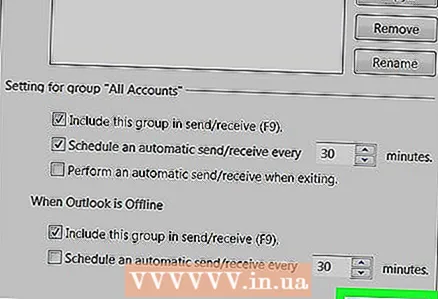 7 Kliknite na Zatvoriti. To je opcija pri dnu skočnog prozora. Postavke će biti spremljene.
7 Kliknite na Zatvoriti. To je opcija pri dnu skočnog prozora. Postavke će biti spremljene.  8 Ponovo pokrenite Outlook. Zatvorite Outlook, a zatim ga pokrenite i dopustite sinkronizaciju pošte. Pogreška se više neće pojavljivati.
8 Ponovo pokrenite Outlook. Zatvorite Outlook, a zatim ga pokrenite i dopustite sinkronizaciju pošte. Pogreška se više neće pojavljivati.
Savjeti
- U nekim se slučajevima pogreška 0x800cccdd pojavljuje kada se računalo prekine s internetom tijekom sinkronizacije slova.
Upozorenja
- Onemogućavanje značajke slanja / primanja za POP poslužitelj može dovesti do neusklađivanja e -poruka. Onemogućite ovu značajku samo ako koristite Outlook s IMAP -om.